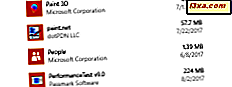Er du træt af marketingfolk, der ringer til dig for at reklamere for ting, du ikke har brug for, eller at bede dig om at deltage i kedelige, telefonbaserede undersøgelser? Har du en ven, der fortsætter med at peste dig med beskeder? Spammer din ex dig med opkald? Der kan være mange grunde til, at du ikke vil blive kontaktet af visse personer, og hvis du tilfældigvis har en Android-smartphone, kan du blokere dem med lethed. Læs vores vejledning for at lære hvordan kan du gøre dette i et par enkle trin:
BEMÆRK: Til denne vejledning brugte vi en OnePlus One-smartphone, der kører CyanogenOS 13.1.1 baseret på Android 6.0.1. Denne fordeling svarer meget til lager Android-oplevelsen, så du bør ikke have noget problem med at finde de her nævnte indstillinger. Hvis enhedens grænseflade er stærkt ændret, henvises til enhedens brugervejledning eller producentens supportwebsted for at få yderligere oplysninger.
Sådan spærres opkald fra en person med Truecaller
En af de nemmeste måder at blokere opkald fra et hvilket som helst nummer på en Android-smartphone bruger en specialiseret app. Vi anbefaler Truecaller, som ikke kun giver dig mulighed for at blokere opkald fra et hvilket som helst nummer, men har også nogle andre fine funktioner. Du kan få Truecaller fra Google Play Butik fra dette link. Hvis du har brug for hjælp til at installere en app fra Play Butik på din Android-enhed, skal du læse vores vejledning eller se, hvordan du installerer apps ved hjælp af din browser.
Lad os nu blokere en uønsket kontakt. Først skal du kigge efter Truecaller-ikonet i listen over dine apps og trykke på det for at starte programmet.

Ved den første lancering vil du blive mødt med en velkomstskærm. Tryk på Kom godt i gang, godt ... Kom i gang.

Truecaller vil spørge dig om du vil have det forblivet i baggrunden. Hvis du vælger ja, vil det være i stand til at identificere mange ukendte numre, når de ringer til dig, hvilket er en rigtig nyttig funktion. Det bruger lidt mere batteri, så vælg hvilken valg du foretrækker.

Nu er det tid til at vælge en kontakt eller indtaste et telefonnummer for at blokere. Tryk på Søg for at indtaste en indstilling.

Tryk på tekstfeltet mærket Indtast et navn eller nummer .

Her kan du indtaste et telefonnummer eller søge efter en kontakt fra din kontaktliste, en af dem fungerer fint.
Her kiggede vi op en kontakt: Når du har fundet det, eller indtastet et telefonnummer, skal du trykke på det i listen nedenfor. Vi kaldte vores kontakt Digital Citizen til demonstrationsformål - vær venlig at blokere os ikke på internettet. :)

Hvis du har åbnet en kontakt, vil den vise sine detaljer, hvis du trykker på et ubesvaret telefonnummer, vil det bare vise det. Nu skal du blot trykke på Bloker og rapport for at blokere alle opkald fra dette nummer eller kontaktperson.

Du vil blive vist en bekræftelsesdialogboks. Tryk på Ja for at bekræfte at blokere kontakten
BEMÆRK: Dette markerer også nummeret (eller alle numre, der er knyttet til kontakten) som spam. Hvis mange fortrydende brugere markerer et nummer som spam, bliver dette telefonnummer inkluderet på en spam liste, hvilket hjælper med at forbedre Truecaller- tjenester.

På kontaktens side vil du se, at den er markeret i rød, som en blokeret kontakt. Hvis du ændrer dig, eller har lavet en fejl, og vil fjerne blokering af nummeret, skal du bare trykke på Fjern blokering.

Nu, når nogen forsøger at ringe til dig fra det nummer, du lige har blokeret, vil du kun få en meddelelse om opkaldsforsøg, men din smartphone ringer ikke.

Gå til næste side af denne vejledning, og lær at blokere SMS og andre typer beskeder fra personer, du ikke vil komme i kontakt med.